Cardurile cadou Amazon reprezintă un cadou grozav pentru acel prieten sau membru al familiei care pare să aibă totul. Dacă le-ați răsfoit Lista de dorințe Amazon, dar tot nu aveți idee ce să cumpărați cuiva, de ce să nu-i lăsați să-și aleagă cadoul?
Puteți trimite un card cadou fizic sau un card cadou electronic prin e-mail atunci când cumpărați un card cadou cu Amazon. Cu toate acestea, pot exista momente în care ați comandat un card cadou și ați realizat că ați făcut o greșeală, nu mai aveți nevoie de el sau l-ați trimis la adresa sau destinatarul greșit. Nu este nevoie să vă faceți griji. Vă vom arăta cum să anulați o comandă de card cadou Amazon și să obțineți o rambursare.

Cum să anulați comanda de card cadou Amazon
Din păcate, politica Amazon înseamnă că, în general, comenzile cu carduri cadou nu pot fi rambursate. Dacă ați comandat un card cadou pe care nu îl mai doriți, este puțin probabil să vi se acorde o rambursare. Cu toate acestea, există câteva excepții de la această regulă. Dacă ați comandat un card cadou fizic și ați solicitat ca acesta să fie expediat destinatarului, este posibil să vă puteți anula comanda dacă nu a fost încă expediată.
Cum pentru a anula o comandă de card cadou fizic
Dacă ați plasat o comandă de card cadou din greșeală sau ați comandat un card cadou fizic și l-ați trimis la adresa greșită, este posibil să puteți anula comanda. Cel mai simplu mod de a vedea dacă poți face acest lucru este să accesezi comenzile din contul tău Amazon. Iată cum să vedeți dacă puteți anula cardurile cadou Amazon pentru comenzile fizice.
Cum să anulați o comandă cu carduri cadou fizice pe site-ul desktop


Cum să anulați o comandă de card cadou fizic în aplicația Amazon
De asemenea, puteți anula comanda cu cardul cadou în aplicația Amazon și iată cum să faceți acest lucru.

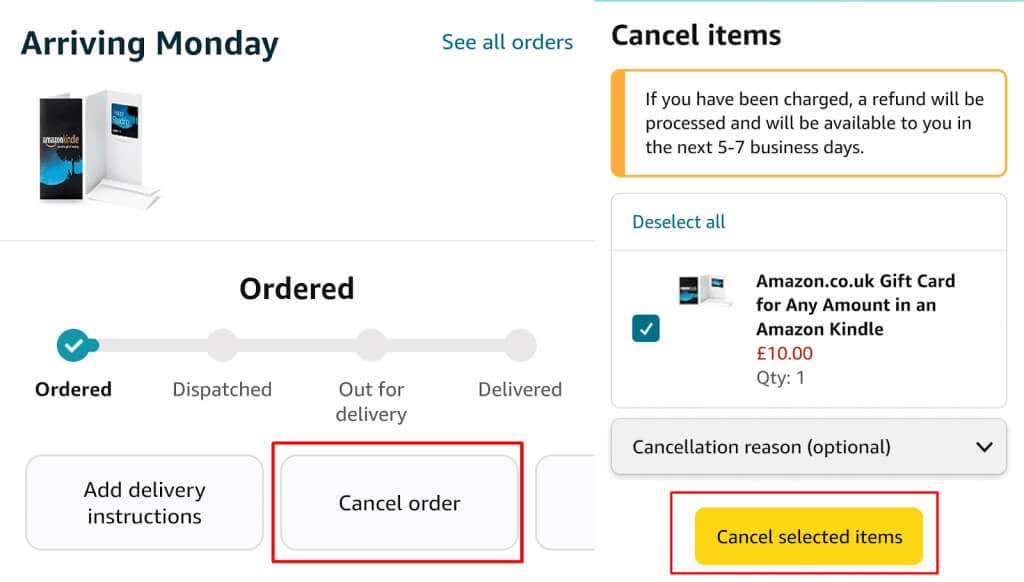
Din păcate, dacă nu vedeți opțiunea de a vă anula comanda, va trebui să contactați serviciul pentru clienți Amazon prin telefon sau să discutați cu un agent al serviciului pentru clienți pentru a vedea dacă comanda dvs. poate fi anulată.
Anularea unei comenzi de card Amazon eGift
Dacă ați comandat ca un card cadou electronic să fie livrat instantaneu la adresa de e-mail a destinatarului și nu a sosit niciodată sau dacă ați introdus o adresă de e-mail greșită pentru livrare, este posibil să nu fiți eligibil pentru o rambursare. Acest lucru este în întregime la discreția echipei de asistență pentru clienți Amazon, așa că va trebui să contactați asistența Amazon pentru a vedea dacă vă poate anula și rambursa comanda sau o poate retrimite destinatarului corect.
Contactarea serviciului pentru clienți în aplicația Amazon
Pentru a contacta serviciul pentru clienți din aplicație, trebuie doar să urmați acești pași:
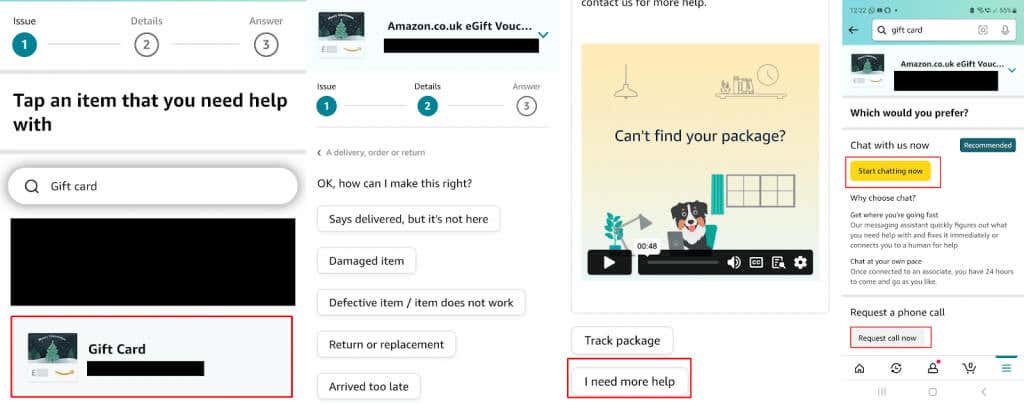
Cum să contactați serviciul pentru clienți prin intermediul site-ului Amazon Desktop
Dacă preferați să utilizați site-ul Amazon desktop pentru a contacta serviciul pentru clienți, iată cum să faceți asta:

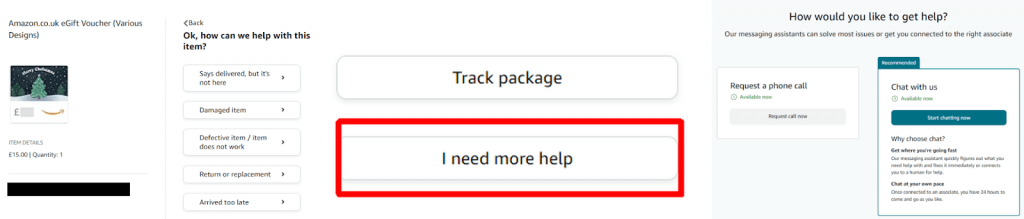
După cum puteți vedea, dacă trebuie să anulați cardul cadou Amazon și să obțineți o rambursare, aveți la dispoziție câteva opțiuni. Dacă întâmpinați probleme la anularea comenzii sau aveți nevoie de asistență, puteți oricând să contactați serviciul pentru clienți, care sperăm că va putea rezolva problema pentru dvs. Înainte de a pleca, de ce să nu verifici cum să transferați soldul unui card cadou Amazon dacă vrei să-ți faci cadou soldul altcuiva?.